Selang satu hari, minat seorang kawan untuk custom domain sendiri dari sub-domain blogspot.com-nya terpenuhi. Saya yang hingga saat ini masih awam dalam dunia semacam ini, akhirnya memiliki pengalaman pertama dalam penyetingan DNS untuk sebuah domain Dot COM di RumahWeb.Com.

Karena pengalaman pertama, tentu sempat adanya keraguan dan kekhawatiran. Tentu karena takut kalau-kalau terjadi kesalahan yang akhirnya mengecewakan seorang kawan. Walau begitu, aku percaya bahwa selagi bisa dan mau membaca ataupun bertanya, kemungkinan untuk bisa lebih menjanjikan. Terlebih, sudah pernah dan berhasil aku buktikan sendiri dalam pembelian dan penyetingan domain beberapa bulan lalu di NameCheap.Com.
Jika di NameCheap.Com saja berhasil tanpa bertanya ini itu pada teknisinya, mengapa aku masih tetap pada ketakutan dan kekhawatiran? Bukankah ini kesempatan bagus untuk membantu kawan? Toh, pengelola RumahWeb.Com malahan orang Indonesia sendiri. Kesempatan untuk bertanya ini itu lebih leluasa karena kedekatan emosional sesama orang Indonesia. Kalaupun mentok tidak bisa dan butuh panduan langsung, saya kira, biaya nelpon pake HP lebih murah ketimbang nelpon ke luar negeri.
Dan ternyata, kebutuhan untuk kontak langsung pun benar-benar terjadi. Hahaha.. tapi lebih mending. Kebutuhan ini bukan soal nyetting-nyetting, namun soal mencari kepastian untuk sebuah jawaban. Yaitu; mengapa setelah semua saya setting dan menampakkan hasil yang tepat, domain masih belum aktif? Mungkinkan butuh waktu penantian atas antrian pengaktifan? Tapi, mengapa informasi dalam dashboard di akun RumahWeb.com ada keterangan kalau status domain sedang “Active”, sementara itu saya bandingkan di jendela layanan pengecekaan domain pihak ketiga, dikatakan kalau status website “inactive”? Penyettingan DNS sudah benar sebagaimana yang dikonfirmasikan bagian teknisinya. Penyettingan untuk pengalihan domain dari sub-domain blogspot.Com ke domain yang baru juga sudah benar. Terbukti mesin blogger sudah berhasil memverifikasinya dan sigap dalam mengalihkan kunjungan terhadap domain sebelumnya ke domain yang baru. Lantas, apa yang salah?
Aha, ternyata cuma soal waktu. Sebagaimana jawaban yang terperoleh dari teknisinya melalui jendela Chatting kami; nantinya akan baik-baik saja. Cuma, katanya, butuh nunggu sekitar 3-4 jam usai penyettingan.
Karena saya pikir-pikir waktu penantian itu cukup lama, terang saja aku mengalihkan penantian dengan kegiatan lain. Hingga akhirnya lupa juga kalau-kalau waktu 4 jam sudah terlewati. Bahkan lebih dari 4 jam. Dan, betul! Semua baik-baik saja dan OK. Custom domain .Com dari sub-domain Blogspot.com ke domain pilihan sendiri sudah berhasil.
Seperti umumnya budaya orang Indonesia, atas berhasilnya pengalihan domain dari blogspot.com ke domain sendiri itu, ada ucapan terimakasih yang ku terima dari seorang kawan. Seperti juga Anda saat terperojok kalimat semacam itu, aku pun menjawab “sama-sama, kawan!”. “Terimakasih atas kesempatan belajarnya”, tambahku.
Walau begitu, tidak lupa ku sampaikan terimakasih kepada kawan-kawan yang menyempatkan diri untuk membuat tutorial custom domain dan rela mempublishnya secara gratis di weblog masing-masing. Atas bantuan yang mungkin dianggap sederhana atau bahkan tidak berharga bagi mereka itu, saya haturkan terimakasih sekali. Tutorial kalian sangat berharga dan membantu kami yang masih awam ini.
Sebagai timbal baliknya, pengalaman dari kalian akan saya perpanjang dengan pengalaman saya. Dan, semoga bisa turut membantu kawan-kawan lain yang masih membutuhkan.
Kepada pihak pengelola RumahWeb.Com terimakasih untuk kalian semua. Semoga kalian sukses seiring kesuksesan usaha Anda. Khususnya kepada bagian teknisi –maaf saya lupa namanya ?- yang ramah, responsif, dan sabar dalam menampung keluhan orang awam.
Ok, demikian cerita dari saya. :)
Berikut ini rekaman langkah-langkah penyetingan DNS untuk custom domain yang sempat saya lakukan. Jika nantinya tidak lagi kontekstual, silahkan beralih ke penyedia tutorial yang lain.Bagian Pertama
- Daftar dan Beli Domain
Selagi bukan Domain Gratis, tentu langkah pertamanya membeli domain yang diminati. Terserah mau beli domain: com, net, org, info, co.id, web.id, gov.id, mu, nu, maupun uk. Yang penting, domain yang Anda minati itu ada dan dijajakan oleh pihak RumahWeb.Com. - Login di RumahWeb.Com
Usai melakukan pembelian domain, silahkan kembali login dengan akun Anda di RumahWeb.Com. Kemungkinan, Anda akan dialihkan ke jendela informasi dan pengaturan domain Anda. - Jendela Informasi dan Pengaturan Domain
Dalam jendela informasi dan pengaturan domain, Anda akan menemui informasi umum. Semisal;- Domain (Nama Domain Anda),
- Registration Date (Data Pendaftaran),
- Next Due Date (batas Masa Aktif Domain Anda),
- First Payment Amount (Jumlah Pembayaran yang pertama kali Anda bayarkan)
- Recurring Amount (Jumlah pembayaran yang bakal Anda bayarkan lagi setiap satu tahunnya)
- Metode Pembayaran (Metode pembayaran yang Anda gunakan ketika membeli atau memperpanjang domain. Semisal, menggunakan bank Mandiri).

Jika sudah merasa cukup baca-baca informasinya, mari mulai mengatur DNS. - Jendela Manage DNS
Untuk menemui jendela atau zona pengaturan DNS, silahkan klik "Management Tool" di sebelah kanan-atas jendela informasi dan pengaturan domain tadi. Dan, silahkan pilih menu “Manage DNS”.

Selanjutnya, Anda akan menemukan 8 menu yang tersaji. Yaitu; Manage A Records, Manage NS Records, Manage AAAA Records, Manage TXT Records, Manage CNAME Records, Manage SRV Records, Manage MX Records, dan Manage SOA.

Untuk memulai pengaturan DNS, silahkan Anda atur dulu A Records di Jendela Manage A Records.
- Jendela Manage A Records
Dalam jendela Manage A Records ini, silahkan bikin A Record baru sebanyak 4 jenis. Yaitu, dengan cara klik ikon Add a new A Record (berada di sebelah kiri ikon A Record)


Berikut ini cara pembuatan keempat A Record tadi.- Klik ikon Add a new A Record tadi
- Dalam kolom Hostname, masukkan tanda char atau @ (di belakang nama domain Anda). Tanda ini dimaksudkan sebagai No Host Name.
- Dalam kolom IPv4 Address, masukkan angka ini : 216.239.32.21
- Dalam kolom TTL, masukkan angka ini : 14400
- Klik tombol Add Record
- Klik ikon Add a new A Record lagi
- Dalam kolom Hostname, masukkan tanda char atau @ (di belakang nama domain Anda). Tanda ini dimaksudkan sebagai No Host Name.
- Dalam kolom IPv4 Address, masukkan angka ini : 216.239.34.21
- Dalam kolom TTL, masukkan angka ini : 14400
- Klik tombol Add Record lagi
- Klik ikon Add a new A Record lagi
- Dalam kolom Hostname, masukkan tanda char atau @ (di belakang nama domain Anda). Tanda ini dimaksudkan sebagai No Host Name.
- Dalam kolom IPv4 Address, masukkan angka ini : 216.239.36.21
- Dalam kolom TTL, masukkan angka ini : 14400
- Klik tombol Add Record lagi
- Klik ikon Add a new A Record lagi
- Dalam kolom Hostname, masukkan tanda char atau @ (di belakang nama domain Anda). Tanda ini dimaksudkan sebagai No Host Name.
- Dalam kolom IPv4 Address, masukkan angka ini : 216.239.38.21
- Dalam kolom TTL, masukkan angka ini : 14400
- Klik tombol Add Record lagi
Setelah pengaturan A Records usai, mari beralih ke pengaturan CNAME Records. Tentunya dengan mengeklik menu “Manage CNAME Records”.Pembuatan A Records Hostname IPv4 TTL @ 216.239.32.21 14400 @ 216.239.34.21 14400 @ 216.239.36.21 14400 @ 216.239.38.21 14400 - Klik ikon Add a new A Record tadi
- Jendela Manage CNAME Records
Ini jendela pengaturan CNAME Records. Di sini kita akan membuat dua buah CNAME. Namun, pada tahapan ini kita cukup membuat satu buah CNAME dulu. Yang satunya lagi akan kita buat pada tahapan yang lain.


Ok, begini cara membuatnya.- Klik tombol atau ikon “Add a new CNAME Record”.
Anda akan dialihkan ke jendela baru. Mungkin seperti gambar di bawah ini: - Membuat CNAME Record baru
- Dalam kolom Hostname, masukkan : www (ingat, tanpa titik di belakangnya. Cuma huruf W tiga kali)
- Dalam kolom Canonical Name, masukkan : ghs.google.com
- Dalam kolom TTL, masukkan : 14400
- Klik tombol Add Record lagi
Pembuatan CNAME Records Hostname Canonical Name TTL www ghs.google.com 14400 - Klik tombol atau ikon “Add a new CNAME Record”.
- Tinggalkan Sejenak
Ok, penyetingan dalam tahapan pertama cukup sampai disini dulu. Mari kita tinggalkan sejenak dan beralih ke tahapan selanjutan. Oh y, jendela pengaturan DNS di RumahWeb.Com ini tidak usah ditutup dulu. Nantinya kita akan kembali ke halaman ini lagi.
Bagian Kedua
Pada tahapan ini kita akan melakukan penyetingan di website atau blog kita yang berada di Blogger.- Login di Blogger
Silahkan masuk menggunakan akun yang Anda gunakan untuk membuat website atau blog Anda di blogger. - Jendela Pengaturan
Langsung saja menuju halaman pengaturan blog.
- Pengaturan Domain
Geser ke bawah dan cari nama domain yang sedang Anda gunakan untuk blog Anda. - Pengalihan Domain
Waktunya mengatur domain. Yaitu, mengatur agar domain Anda itu nantinya di alihkan pihak blogger ke domain yang baru Anda beli dari RumahWeb.Com.- Untuk memulainya, silahkan klik tulisan “Add a custom domain” yang berwarna biru di bawah tulisan domain Anda saat ini.
- Klik tulisan “Switch to advanced settings”
- Tulis nama domain yang Anda beli dari RumahWeb.Com ke dalam kotak yang sudah tersendia.
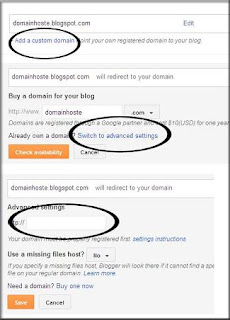
Jika selesai, klik tombol “Save” atau “Simpan” yang ada di bagian bawah. - Verifikasi
Usai mengeklik tombol penyimpanan tadi, pihak blogger akan memverifikasi domain dan penyetingan domain Anda. Selainjutnya, pihak blogger akan memberikan laporannya. - Informasi Error
Adapun laporan yang kita terima, mestinya adalah laporan bahwa penyetingan domain atau DNS yang Anda lakukan di RumahWeb.Com tadi ada kesalahan. Kok bisa? Ya bisa saja. Sebab, hingga saat ini, kita butuh dua buah CNAME.
Bukankah kita baru buat satu buah CNAME di RumahWeb.Com tadi? Mengapa tadi tidak sekalian buat dua buah CNAME saja? Ya, sebenarnya bisa-bisa saja. Tentu jika Anda sudah tahu kode unik Hostname dan Canonical Name untuk website atau blog Anda. Karena ini kode unik, maka kode untuk blog Anda, belum tentu sama dengan kode yang saya punya.
Silahkan lihat kode yang ditampakkan oleh mesin blogger untuk weblog Anda. - Copy kode Domain Blogger
Silahkan copy kode tadi. Baik yang kode untuk Hostname maupun Canonical Name. - Tinggalkan Sejenak
Selanjutnya, kita tinggalkan sejenak jendela penyetingan di blogger ini. Mari kita kembali ke jendela pengaturan DNS di RumahWeb.Com lagi.
Bagian Ketiga
- Login di RumahWeb.Com
Jika Anda masih dalam kondisi login di akun Anda, silahkan lanjutkan ke halaman pengaturan CNAME Record. Namun, jika Anda sudah keluar, silahkan masuk lagi dan langsung menuju halaman pengaturan CNAME Record lagi. - Penambahan CNAME Record
Dalam jendela CNAME Record kali ini, kita akan membuat satu buah CNAME lagi.
Begini caranya:- Klik Add a New CNAME Record
- Dalam kolom Hostname, masukkan kode yang Anda peroleh dari blogger tadi.
- Dalam kolom Canonical Name, masukkan kode yang Anda peroleh dari blogger tadi juga. Kode yang lebih panjang
- Dalam kolom TTL, masukkan : 14400
- Klik tombol Add Record.

- Tinggalkan Sejenak
Jika sudah selesai, mari kita tinggalkan jendela pengaturan CNAME Record. Selanjutnya kita beralih ke jendela pengaturan domain dib logger lagi.
Bagian Keempat
- Login di Blogger
Jika tadi Anda terlanjur Logout dari blogger, silahkan login kembali dan langsung menuju halaman pengaturan. Namun, bagi yang masih login, Anda bisa merefresh halaman pengaturan. Bisa dengan cara menekan CTRL+R di keyboard Anda atau klik ikon Refresh di browser yang Anda gunakan. - Jendela Pengaturan
Kembali lagi ke jendela pengaturan. Kali ini juga kembali ke pengaturan domain yang hendak Anda alihkan ke domain baru Anda.
Adapun caranya, seperti sebelumnya.- Klik link pengalihan domain
- Masukkan nama domain Anda yang baru
- Klik “Save” atau “Simpan”
- Verifikasi
Tunggu sebentar, agar mesin Blogger memverifikasi ulang domain Anda. - Selesai
Jika sukses, maka settingan Anda tidak akan dikabarkan bermasalah. Alias sukses.
Bagian Kelima
- Uji Domain
Silahkan uji domain Anda dengan cara mengunjungi domain yang baru maupun yang lawas di jendela tab-browser yang lain (visit in new tab).
Kemungkinan:
Jika Anda mengunjungi domain yang lawas, atau domain yang semula ikut nge-sub di blogspot.com, akan ada dua kemungkinan dalam proses pengalihan.- Dialihkan ke halaman informasi pengalihan terlebih dulu.
Pengalihan ini akan otomatis terjadi dan tersaji untuk mereka yang dalam waktu 24 jam, IP internetnya baru pertama kali mengakses domain lawas Anda. Informasi ini cukup menguntungkan bagi pemilik website. Pengunjung akan tahu bahwa website yang selama ini dikunjunginya sudah bermigrasi ke alamat atau domain baru. Sehingga, lain kali, pengunjung itu bisa langsung mengakses ke domain baru Anda dengan penuh percaya diri.
Catatan : jika model pengalihan semacam ini kurang Anda minati, Anda bisa melakukan penyetingan di akun blogger Anda. Yaitu, dengan cara mencentang kotak pengalihan yang berada di bawah domain Anda.
Dengan dicentangnya kotak itu, pengunjung yang datang dari domain lawas Anda, akan langsung dialihkan ke domain Anda yang baru tanpa ada pemberitahuan dari pihak blogger terlebih dahulu. - Dialihkan ke domain baru Anda secara langsung.
Nah, kemungkinan yang kedua inilah, merupakan kemungkinan ketika kotak pengalihan yang berada di bawah domain baru yang Anda terapkan di blogger dalam kondisi tercentang.
Selain dua kemungkinan tadi, mungkin, ada juga dua kemungkinan lagi ketika domain baru milik Anda sedang mendapat kunjungan.- Server Not Found
Kemungkinan ini terjadi ketika status domain Anda belum aktif. Atau, masa aktif domain Anda, sudah habis dan belum atau tidak diperpanjang lagi.
Kemungkinan semacam ini bisa saja terjadi meski dalam hitungan detik atau jam setelah penyetingan domain Anda selesai dilakukan. Tentunya, jika memang pihak RumahWeb.Com masih memberlakukan penantian atau antrian.
Berdasarkan informasi yang saya peroleh dari pihak teknisi RumahWeb.Com, saya diminta untuk menunggu sekira 3-4 jam. Nantinya, proses peralihan domain akan selesai dan sempurna dengan sendirinya.
Namun, terlepas benar atau tidaknya keharusan menanti hingga berjam-jam itu, saya baru sempat kembali memantau blog, lebih dari 4 jam sejak melayangkan pertanyaan. Dan hasilnya; sempurna! :D
Sebagai catatan, jika Anda masih ragu akibat menemui kemungkinan semacam ini, mendingan tanyakan langsung saja kepada pihak RumahWeb.Com secara langsung. Saya percaya, bahwa jawaban resmi dari sana akan lebih memuaskan Anda. - Sukses
Jika kemungkinan yang pertama tidak terjadi, mungkin saja, proses peralihan sudah sukses. Dan, website atau blog Anda sudah bisa dikunjungi melalui dua domain. Yaitu, domain lawas yang Anda punya dari bawaaan blogger dan domain baru yang Anda beli dari RumahWeb.Com
- Dialihkan ke halaman informasi pengalihan terlebih dulu.
- Penyetingan Selesai.
Ya, karena penyetingan DNS sekaligus domain baru Anda sudah selesai, maka selesai pula tulisan ini.
Tips Singkat
Jika ada pertanyaan atau semacamnya, jangan ragu-ragu untuk menanyakan langsung kepada pihak RumahWeb.Com. Atau, orang-orang yang Anda anggap mumpuni. Jawaban yang terperoleh bakal lebih memuaskan ketimbang memendam pertanyaan. Ingat, malu bertanya, ngga’ jadi tanya. :DRingkasan Penyetingan DNS
Rangkuman ini juga bisa di baca dalam tulisan 5 Menit Seting Domain Blogger di RumahWeb.Com
| Pembuatan A Records | ||
| Hostname | IPv4 | TTL |
| @ | 216.239.32.21 | 14400 |
| @ | 216.239.34.21 | 14400 |
| @ | 216.239.36.21 | 14400 |
| @ | 216.239.38.21 | 14400 |
| Pembuatan CNAME Records | ||
| Hostname | Canonical Name | TTL |
| www | ghs.google.com | 14400 |
| kode unik Anda | kode unik Anda | 14400 |


makasih setelaha saya ikutin semua langkah ternyata berhasil ..
ReplyDeletemamri mampir
http://www.pagarijo.com
sama2 Kang Rizal Effendi.
Deletewah sori bgt yo,,,aku br ingat kalo punya blog ini. trus br ngerti jg kalo tulisan ni terbukti bs bantu kawan-kawan. hehe...sori tenan yo, br bls. soalnya ru smpt ngecek akun blog satu per satu :D
oh y, barusan dah mampir+kla/ik. Nama domainnya bagus. (y)
makasih...!
ReplyDeletetop info....!
terimakasih juga, Om Mahdi
Deletemaaf, baru bls
artikel yang menarik
ReplyDeletebila berkenan mampir ^__^'
http://www.menantisenja.com
tentu berkenan.
Deletemampir ah...mumpung lg sante :)
kalo untuk bikin subdomainnya gimana gan...!!! udah stress nih mikirnya...!!! ama nyari caranya...!!! he...he...he...he... TELUBANUA.com
ReplyDeletewaduh...maaf bgt gan. ane ru nemu akun ni blog + ru ingat klo px blog ni. kayakx ganti ane yg bth berguru ma agan Datros. Domain webx dah pake sub-domain. sip!
DeleteThanks, sukses sob berhasil di custom domain ane.
ReplyDeletewuih master seo nih..kpn2 ane mampir lg sob. mo berguru seo :)
DeleteTerimakasih banyak gan.....
ReplyDeletesama-sama, agan Hasan
Deleteinformasi yg bermanfaat ...
ReplyDeletemoga manfaatx nular ma yg lain. he...makasih gan
DeleteSukses...!!
ReplyDeletehttp://www.mmm4all.com
Terimakasih banyak juragan.
sama-sama, Kang Asep :)
Deletecara mengetahui cname blogspotnya bagaimana?
ReplyDeletebutuh 2 CNAME
DeleteCNAME 1 :
-------------
Hostname : www
Canonical Name : ghs.google.com
TTL : 14400
CNAME 2 :
-------------
silakan baca lagi langkah-langkah pada Bagian Kedua. Setahuku, tiap-tiap blog memiliki kode unik sendiri-sendiri. silakan coba lagi :)
SANGAT MEMBANTU...
ReplyDeleteSaya selalu membuka posting Anda ini ketika membeli domain baru dan mensetting ke blog saya...
Thanks gan...
hohoho...sangat membantu nda
ReplyDeleteane newbie ... coba2 tetap di blogger "Kami tidak dapat memverifikasi otoritas Anda untuk domain ini. Kesalahan 12." .... capcay, gmn ya ... perlu di remote mungkin :)
ReplyDeletePPOB GRATIS
gan, mungkin proses pada "Bagian Kedua". coba baca lagi pada tahapan kedua ini, Blogger akan bilang kalo settingan error. dan itu memang kita sengaja.
DeleteSelanjutkan kembali ke settingan rumah web.....blabalabla... (ikuti sampai petunjuk akhir yang ane bikin).
kalo masih error, ya maaf... ato sampean kasih ane sceenshot dulu. biar bs dibantu kawan2 lain di mari.
thk kunjungannx gan
bro setelah migran apakah sudah langsung terindex ma google, apa harus didaftarkan lagi keweb master, trimakasi atas pencerahannya
ReplyDeletehttp://www.tangkur.com/
migrant gan? heheh...
Deletemungkin enakan didaftarkan ulang gan. ni terkait domain sama search engine. soal pengalihan tu dah otoritas blogger.
trus, webmaster yg msh menggunakan domain sebelumnya jangan diapus. u/ jaga2 kalo masa sewa domain dah abis trus lom smpt memperpanjang. ya... tinggal balikin ke blogspot lg n g usah repot2 daftar webmaster lg. :)
mungkin gt gan Gianto, thx
terima kasih gan
ReplyDeletemasama :)
Deletemakasih gan infonya, kunjungan balik ya gan www.nbcdns.com
ReplyDeleteTerimakasih tutorialnya mas, bermanfaat sekali..
ReplyDeletehttp://obattraditional.com/obat-tradisional-kanker-paru-paru/
sore gan,,,saya bingung nih. mau setting dns pas d buka lamannya malah minta update..solusinya?
ReplyDeleteMas mau tanya :
ReplyDelete1) seandainya kita lupa memperpanjang sewa domain .id di rumahweb, apakah alamat blog kita otomatis dikembalikan menjadi nama.blogspot.com (seperti semula) atau tetap nama.id (namun tidak dapat diakses)? kemudian alamat mana yg masih tetap dapat diakses (tanpa error)?
2) Jika kita bermaksud untuk tidak memperpanjang sewa domain lagi, dan bermaksud kembali seperti semula menjadi nama.blogspot.com apakah cukup merubah pengaturan di halaman menu blogger.com?